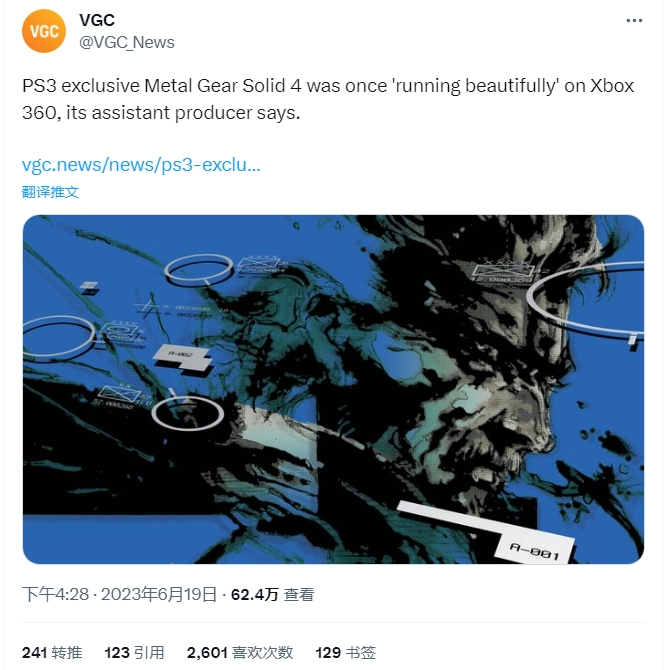在Win7的开始菜单中,你会经常使用到文档,有一个我最近的文档菜单选项能帮助我们快速找出最近用过的文件,但是有很多的小伙伴反馈自己的菜单中没有这个功能,那么小编为大家介绍一下Win7不显示我最近的文档的解决方法吧!
Win7不显示我最近的文档的解决方法介绍
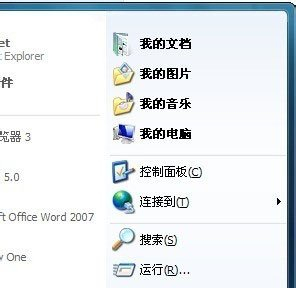
方法一
多数情况下,我们只需在 【开始】——鼠标右击【属性】——【自定义】——【高级】中勾选“我最近打开的文档”就行了。
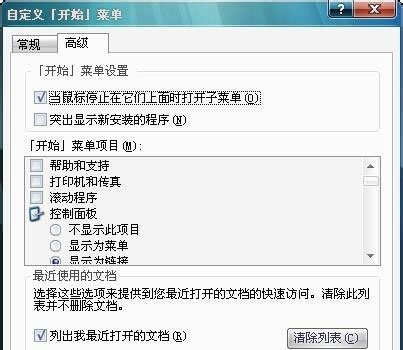
方法二
而有些时候,在方法一中,开始菜单的属性设置就没有“我最近打开的文档”的选项,那么此时的解决方法:
【运行】--输入【gpedit.msc】。
【本地计算机策略】--【用户配置】--【管理模板】。
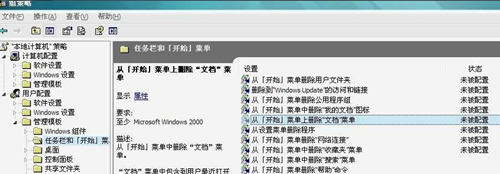
【任务和开始菜单】--【从开始菜单中删除文档菜单】。

选【禁用】即可。这时,开始菜单中就会直接出现“我最近打开的文档”。
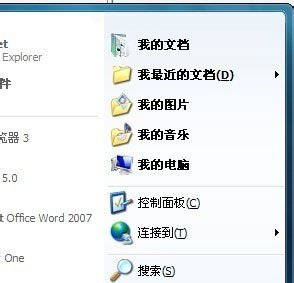
以上就是小编给大家分享的Win7不显示我最近的文档的解决方法介绍的全部内容,想要了解更多内容,请关注dwsu.cn,小编会持续为大家更新更多相关攻略。

 微信扫一扫
微信扫一扫